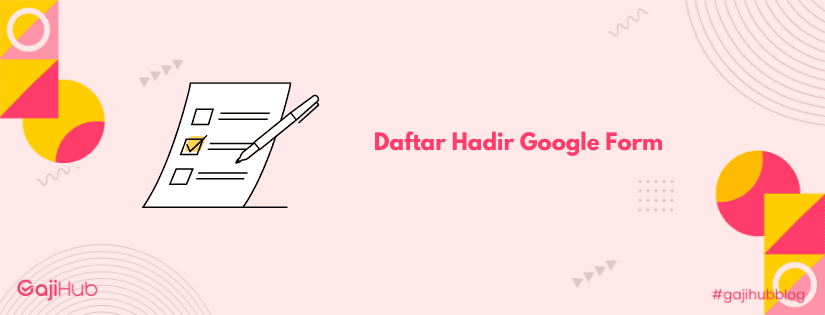Ada berbagai cara untuk membuat daftar hadir karyawan ini, salah satunya adalah dengan membuat daftar hadir Google Form.
Daftar hadir Google Form ini menjadi pilihan terbaik untuk membuat absensi online secara sederhana.
Tidak hanya itu, dengan pembuatan absensi Google Form ini juga dapat digunakan untuk menghemat biaya, terlebih cara membuatnya juga sangatlah mudah.
Lalu bagaimana cara membuat daftar hadir Google Form ini? Pada artikel ini GajiHub akan menjelaskan secara lengkap mengenai cara membuat daftar hadir Google Form.
Yuk baca penjelasan lengkapnya hanya di bawah ini:
Apa Itu Google Form?

Sebelum membahas mengenai cara membuat daftar hadir Google Form, sebaiknya Anda memahami apa itu Google Form.
Google Form merupakan layanan dari Google yang digunakan untuk membuat survei atau kuesioner online.
Banyak orang menggunakan Google Form ini karena memang cara membuat Google Form sangatlah mudah dan sederhana.
Anda juga bisa membuat formulir sesuai kebutuhan Anda karena Google Form memiliki fitur yang memungkinkan penggunanya untuk customize.
Salah satu kebutuhan yang sering digunakan dari Google Form adalah untuk membuat daftar hadir.
Kebutuhan ini semakin meningkat sejak adanya pandemi Covid-19 dan adanya peningkatan absensi secara daring.
Baca Juga: 10 Manfaat Software Absensi untuk Bisnis
Apa Kelebihan dan Kekurangan Daftar Hadir Google Form?

Daftar hadir atau absensi menjadi bagian penting yang akan melakukan pencatatan kehadiran karyawan.
Dengan membuat absensi Google Form ini, ada beberapa kelebihan dan kekurangan yang bisa Anda dapatkan, apa saja?
Berikut penjelasan lengkapnya:
Kelebihan Daftar Hadir Google Form
- Anda dapat menghemat pengeluaran untuk bisnis Anda, ini karena Anda bisa membuatnya secara online di Google Form dan tidak membutuhkan kerja untuk mencetak absensi karyawan. Di sini Anda bisa lebih hemat kertas dan tinta untuk mencetaknya.
- Anda bisa lebih hemat waktu dan tenaga, ini karena Anda dapat membuatnya secara online dan membagikannya melalui link ataupun bia email.
- Data yang dimiliki dapat tersimpan dengan aman. Hal ini dikarenakan Anda membuatnya melalui Google Form dimana akan tersimpan aman melalui akun Google Anda.
Baca Juga: 10+ Rekomendasi Aplikasi Absensi Kontraktor Terbaik
Kekurangan Daftar Hadir Google Form
- Pembuatan absensi di Google Form mudah untuk dimanipulasi, termasuk oleh karyawan. Ini karena bentuk form Google yakni berupa open source dimana mudah diretas termasuk oleh karyawan untuk memanipulasi absensi.
- Absensi dengan Google Form ini memiliki desain yang terbatas. Meski Google Form ini dapat dikustomisasi, namun pilihan yang dimilikinya masih sangat terbatas. Salah satunya adalah dalam bentuk font yang dimilikinya.
- Google Form hanya memiliki pilihan font yang sangat terbatas, yakni hanya ada 4 (empat) pilihan font: Basic, Decorative, Formal, dan Playful.
- Google Form memiliki pilihan ekspor yang masih terbatas. Sejauh ini ekspor hanya dilakukan dalam bentuk Sheets dan PDF, dan belum ada fitur yang bisa mengekspor absensi dalam format Word.
- Tidak ada notifikasi untuk email. Dalam pengaturan Default, Google Form tidak memberikan notifikasi ke email Anda bila ada koresponden yang mengisi survei atau mengisi absensi. Jika Anda ingin mengaktifkannya, Anda harus melakukannya secara manual melalui tab Response.
- Tidak tersedianya fitur riwayat pengeditan. Ini artinya Anda tidak bisa melihat riwayat siapa yang telah mengedit atau mengubah apa yang sudah ada di dalam form. Ini cukup merepotkan karena ketika Google Form dikelola dalam tim akan banyak orang yang mengeditnya.
Baca Juga: 10 Aplikasi Absensi Online Terbaik untuk Semua Bisnis
Apa Kekurangan Absensi Dengan Google Form Dibanding Menggunakan Aplikasi Absensi?
Buat Anda yang tertarik menggunakan absensi dengan Google Form, berikut kekurangan yang dimilikinya jika dibandingkan dengan menggunakan aplikasi absensi:
1. Keamanannya Kurang Terjaga
Kekurangan yang pertama yaitu absensi dengan Google Form memiliki keamanan yang kurang terjadi.
Ini karena aplikasi Google Form tidak didesain khusus untuk pencatatan kehadiran, sehingga keamanan yang dimilikinya tidak terjamin.
Ini berbeda dengan aplikasi absensi yang memang didesain khusus untuk pencatatan kehadiran sehingga lebih aman.
Baca Juga: 12 Digital Savvy Skills yang Perlu Dikuasai dan Tipsnya
2. Desain yang Terbatas
Absensi Google Form juga memiliki desain yang terbatas.
Anda hanya bisa mengubah warna pada Google Form dan juga pilihan font-nya, pastinya ini sangat terbatas.
Berbeda dengan aplikasi absensi yang telah melalui berbagai proses percobaan sehingga mempertimbangkan kenyamanan pengguna, termasuk untuk desain tampilannya.
Baca Juga: 5 Manfaat Software Absensi Online untuk Bisnis
3. Tidak Dilengkapi Notifikasi Email
Absensi Google Form juga tidak dilengkapi dengan notifikasi email ketika terdapat perubahan di dalamnya.
Ini berbeda dengan aplikasi absensi yang telah memiliki fitur-fitur lengkap, termasuk notifikasi email.
Jadi karyawan akan mendapatkan update terbaru yang ada di perusahaan dengan aplikasi absensi.
4. Tidak Dapat Diinstal di Smartphone
Memang absensi dengan Google Form dapat diakses melalui smartphone, tetapi tidak bisa dilakukan instalasi di smartphone.
Ini berbeda dengan aplikasi absensi yang bisa diinstal di smartphone dan digunakan dengan mudah.
5. Tidak Memiliki Fitur yang Lengkap
Absensi Google Form juga tidak memiliki fitur-fitur yang lengkap layaknya aplikasi absensi.
Misalnya adalah fitur perhitungan gaji karyawan, pengajuan cuti dan izin, pencatatan lembur dan shift karyawan, dan lainnya.
Jika Anda membutuhkan aplikasi yang telah mencakup semuanya, aplikasi absensi adalah jawabannya.
Baca Juga: 15 Fitur Software Absensi Online Ini Harus Ada, Apa Saja?
Bagaimana Cara Membuat Daftar Hadir Google Form?
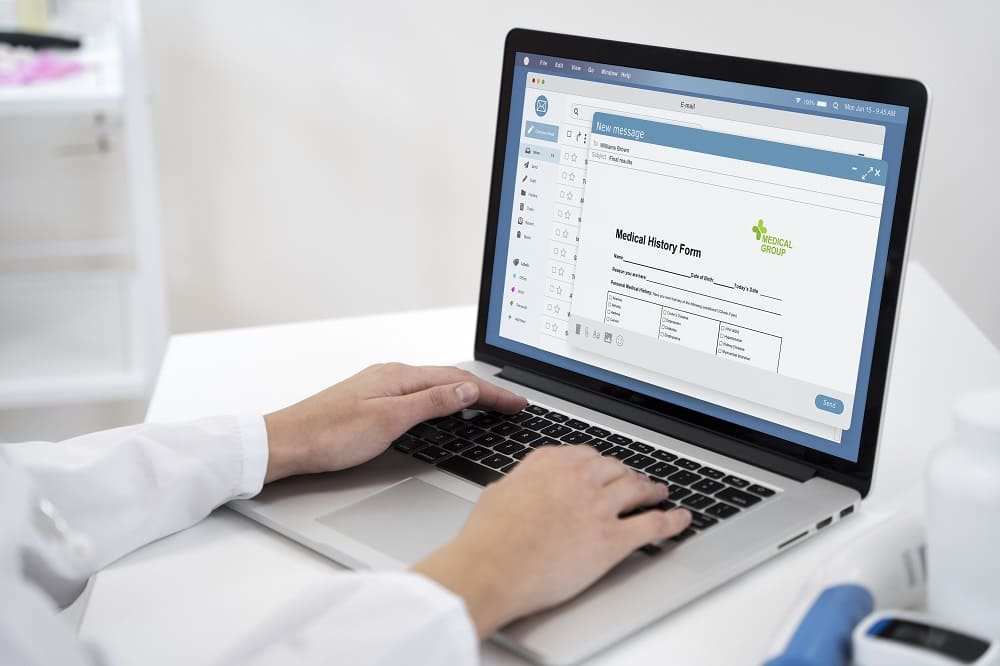
Setelah Anda mengetahui kelebihan dan kekurangan absensi melalui Google Form, lalu bagaimana cara membuatnya?
Anda 2 (dua) cara yang dapat Anda lakukan untuk membuatnya yakni dengan membuatnya dari Laptop dan Multiple Choice.
Berikut cara membuat absensi dengan Google Form:
1. Cara Membuat Daftar Hadir Google Form dari Laptop
Berikut langkah-langkah yang dapat Anda lakukan untuk membuat absensi Google Form dengan laptop:
a. Buka Google Form di Laptop Anda
Langkah pertama yang dapat Anda lakukana adalah dengan membuka Google Form melalui laptop Anda.
Anda bisa membuka Google Form ini setelah Anda memiliki akun Google, jadi jika Anda belum punya bisa membuatnya terlebih dahulu.
Untuk mengunjungi Google Form, Anda bisa klik tautan ini.
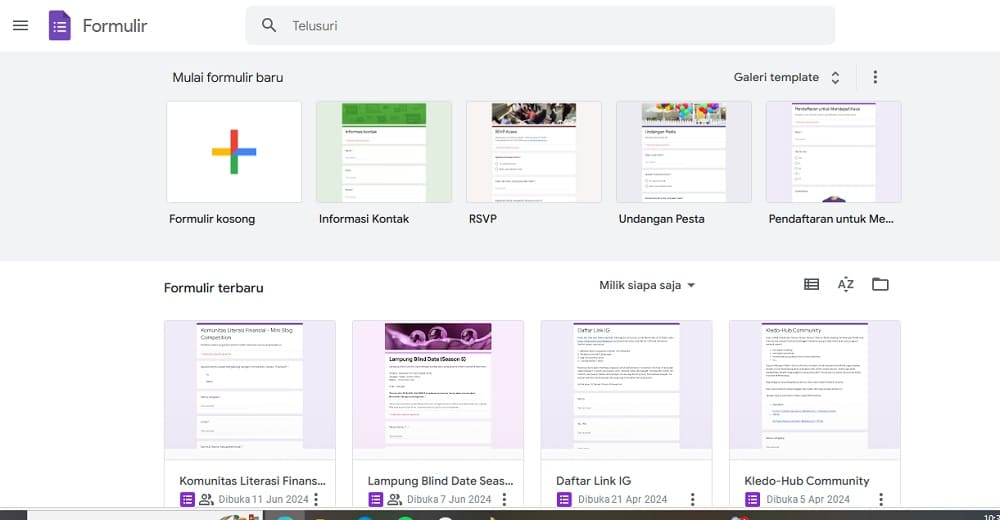
b. Buatlah Formulir Baru
Setelah Anda mengunjungi link Google Form, selanjutnya adalah dengan membuat formulir baru.
Anda bisa melakukannya dengan cara klik tombol ‘+ blank atau Formulir Kosong’ atau bisa juga dengan memilih ‘Buat’.
Setelah memilih itu, Anda akan diarahkan ke bagian pengeditan formulir.
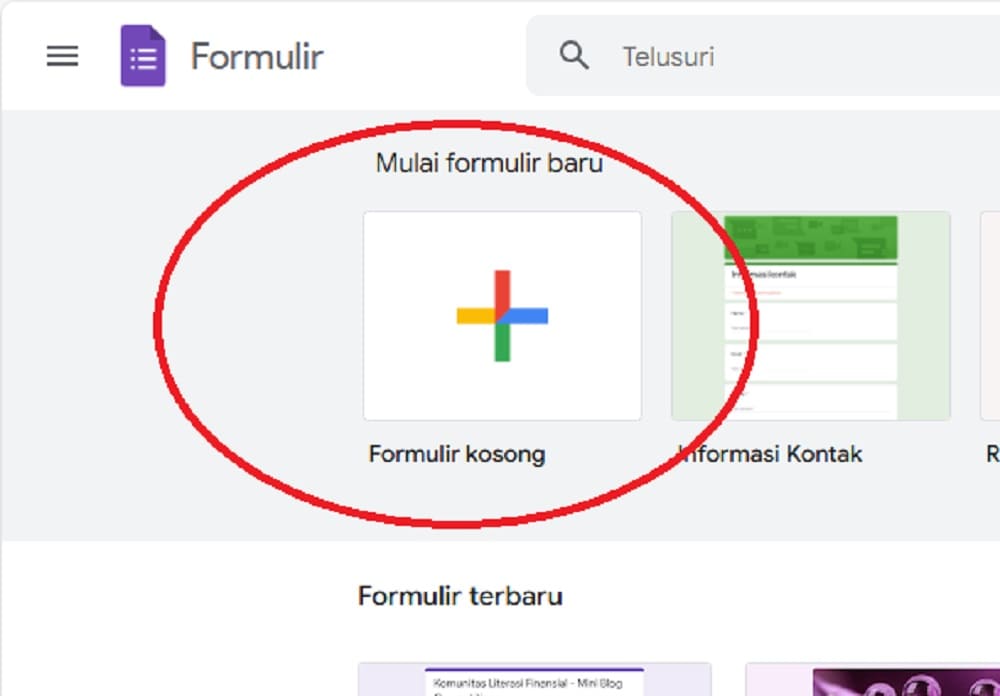
c. Mulai Isi Judul dan Deskripsi
Setelah diarahkan ke bagian pengditan formulir, Anda bisa mulai mengisi judul dan deskripsi, misalnya dengan menuliskan ‘daftar hadir karyawan’ atau ‘daftar absensi karyawan’.
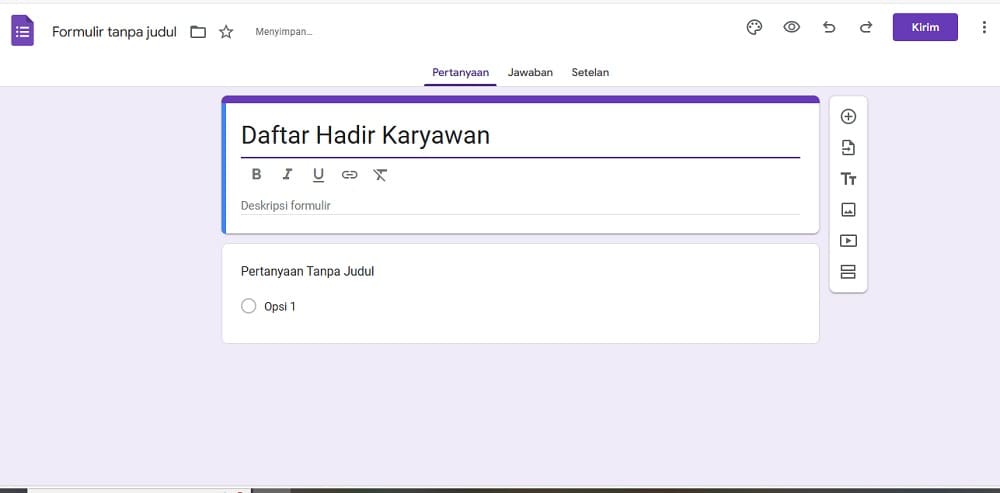
Baca Juga: 10 Rekomendasi Mesin dan Aplikasi Absensi Touchless Terbaik
d. Aturlah Kapan Waktu Masuk dan Waktu Pulang
Kemudian aturlah kapan waktu masuk kerja dan pulang kerja.
Untuk membuatnya, Anda bisa mengubah bagian ‘Question’ atau ‘Pertanyaan Tanpa Judul’ menjadi ‘Jam Masuk’ atau ‘Clock-in’.
Anda bisa menambahkan tanggal di bagian kotak bagian kanan atas.

e. Jika Ada, Tambah Pertanyaan Tambahan
Jika ada, Anda juga bisa menambahkan pertanyaan tambahan.
Misalnya seperti nama, divisi di perusahaan.
Anda bisa menyesuaikan jenis pertanyaan, misalnya dengan ‘Isian Singkat’ untuk pertanyaan nama lengkap, dan ‘pilihan ganda’ untuk pertanyaan divisi.
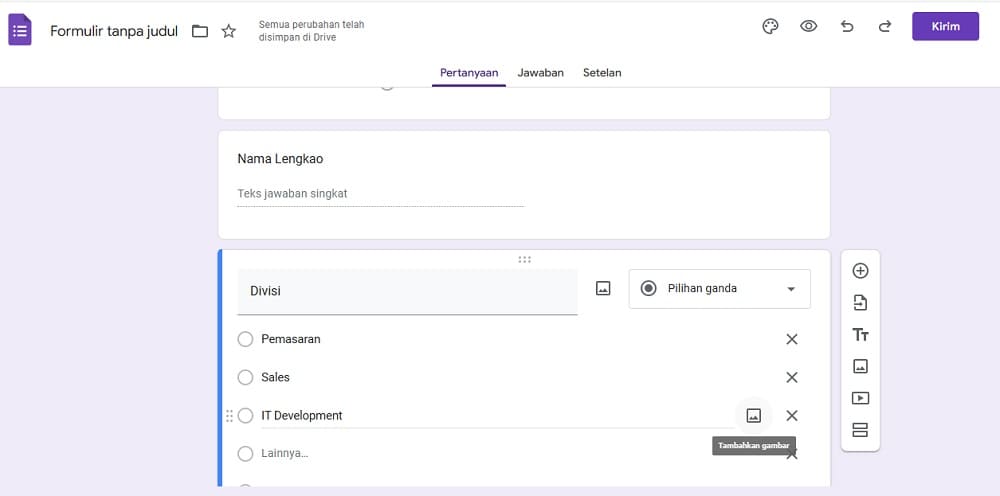
f. Aturlah Opsi untuk Absensi
Setelah itu, Anda dapat mengatur pilihan atau opsi untuk absensi.
Misalnya jika Anda menggunakan pilihan jawaban ‘pilihan ganda’ Anda bisa mengisi nama-nama karyawan untuk absensi mereka.
Jika Anda menggunakan ‘jawaban singkat’ karyawan nantinya yang akan menuliskan nama mereka saat absensi.
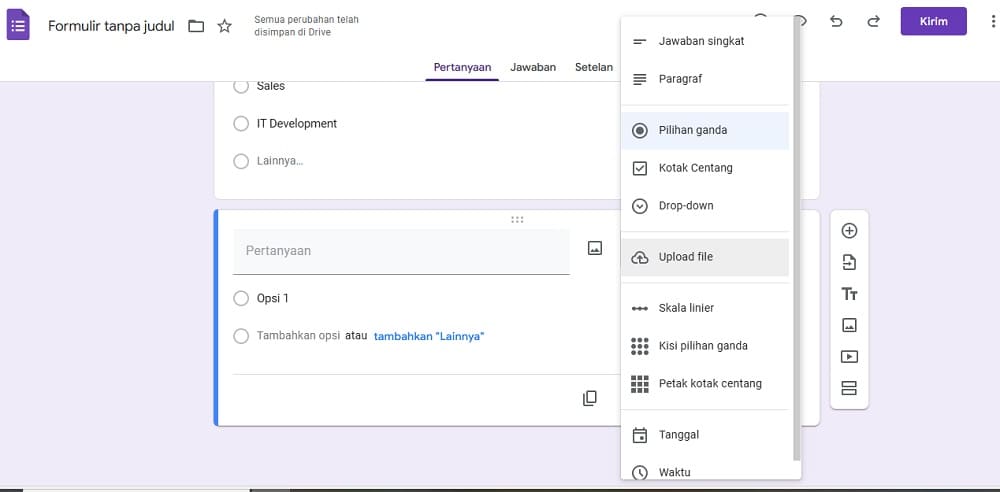
Baca Juga: 7 Tips Memilih Aplikasi Absensi Online untuk Bisnis
g. Lakukan Kustomisasi Tampilannya
Jika Anda ingin mengubah tampilan yang ada, Anda bisa melakukan kustomisasi.
Misalnya dari warna yang digunakan.
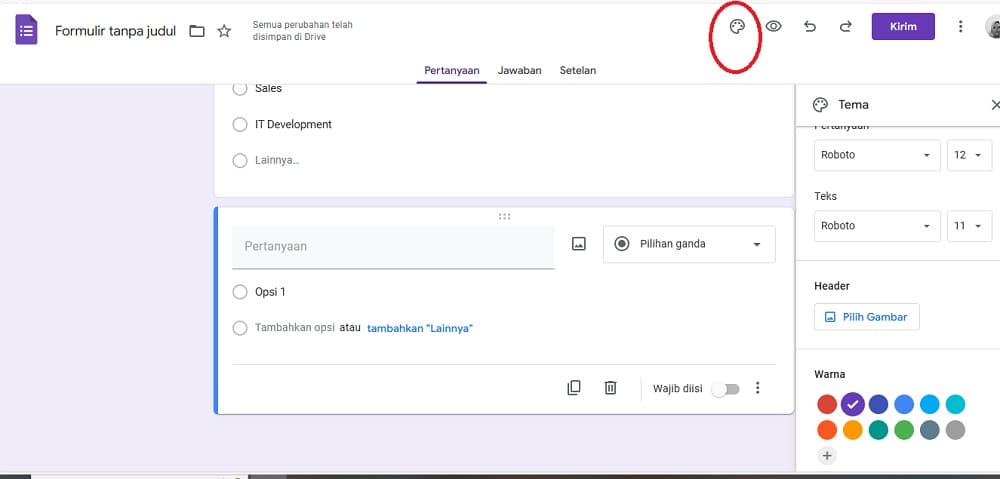
h. Share Formulir
Setelah itu, Anda bisa mulai membagikan formulit absensi yang telah Anda buat.
Anda bisa menuju bagian ‘kirim’ atau ‘send’ untuk membagian formulir.
Ada beberapa opsi dalam membagikannya, yakni bisa ke email, link, atau sematkan HTML.
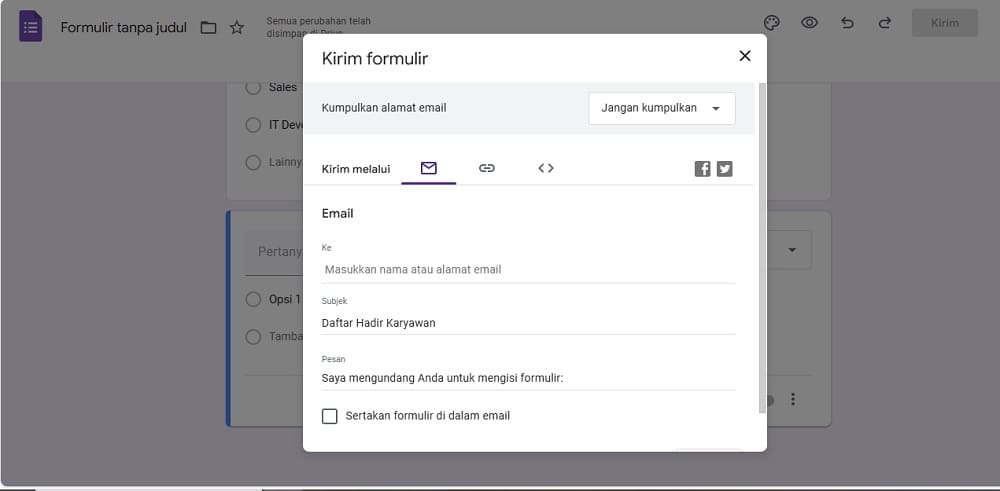
i. Kumpulkan Data dan Lakukan Analisis
Setelah dibagikan, Anda bisa mulai mengumpulkan data dan melakukan analisis dari absensi yang telah dilakukan karyawan.
Untuk mendapatkan data absensi ini Anda dapat mengakses bagian Google Sheet yang dapat terhubung ketika Anda memilih tampilan ‘Respon’ atau ‘Jawaban’ dalam Google Formulir.
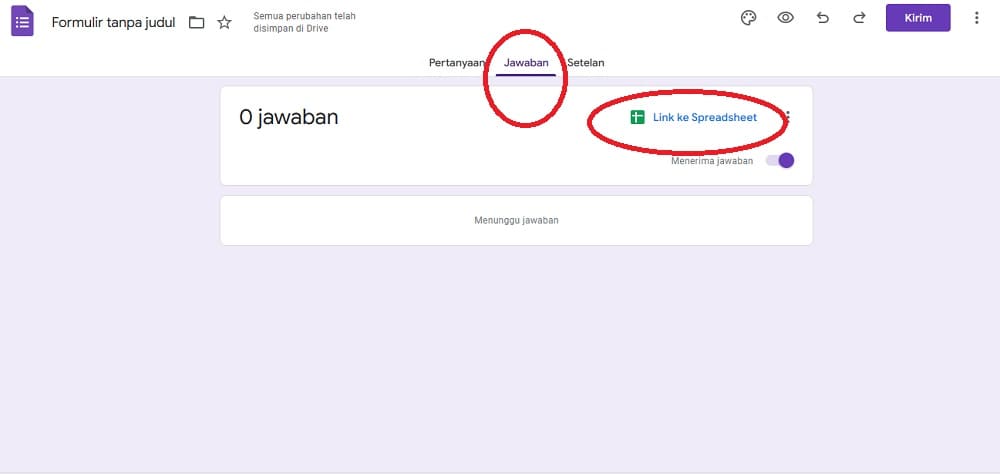
Baca Juga: 10 Rekomendasi Aplikasi Absensi Tambang dan Tips Memilihnya
2. Cara Membuat Daftar Hadir Google Form di Multiple Choice
Selain dengan membuat absensi Google Form melalui laptop, Anda juga bisa membuatnya di fitur Multiple Choice Grid.
Dengan fitur ini Anda bisa membuat absensi dengan pilihan ganda yang lebih kompleks.
a. Buka Google Form di Laptop Anda
Langkah pertama yang dapat Anda lakukan adalah dengan membuka Google Form.
Anda bisa membuka Google Form ini setelah Anda memiliki akun Google, jadi jika Anda belum punya bisa membuatnya terlebih dahulu.
Untuk mengunjungi Google Form, Anda bisa klik tautan ini.
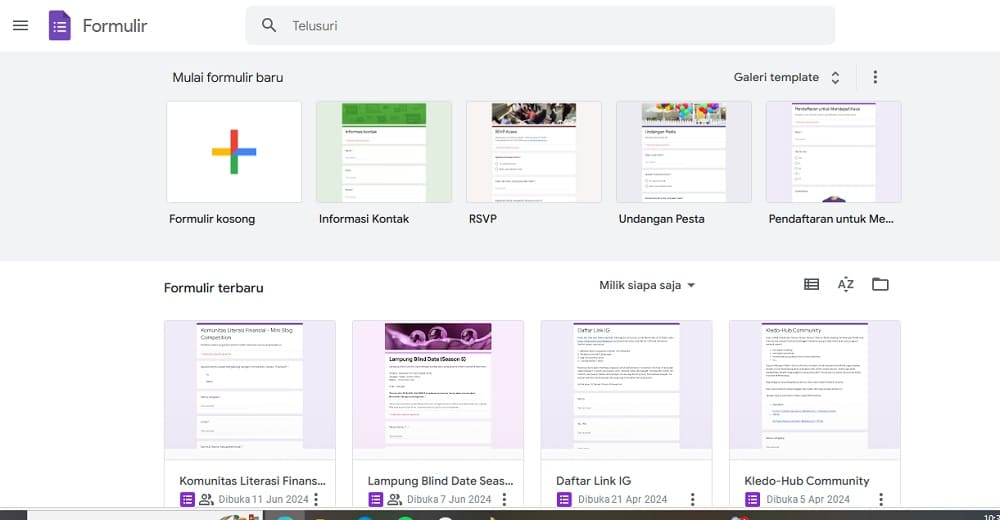
b. Buatlah Formulir Baru
Setelah Anda mengunjungi link Google Form, selanjutnya adalah dengan membuat formulir baru.
Anda bisa melakukannya dengan cara klik tombol ‘+ blank atau Formulir Kosong’ atau bisa juga dengan memilih ‘Buat’.
Setelah memilih itu, Anda akan diarahkan ke bagian pengeditan formulir.
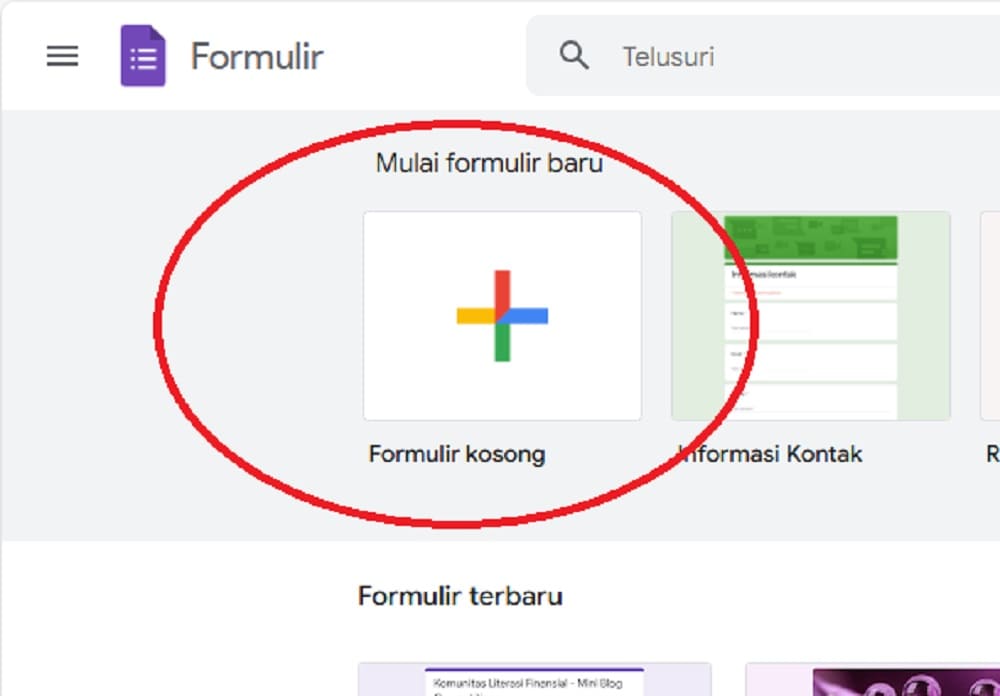
c. Menambahkan Pertanyaan Daftar Hadir
Pilih bagian ‘Tambahkan Pertanyaan’ untuk menambahkan pertanyaan pertama untuk presensi.
Kemudian pilih jenis pertanyaan ‘Multiple Choice Grid’ atau ‘Kisi Pilihan Ganda’.
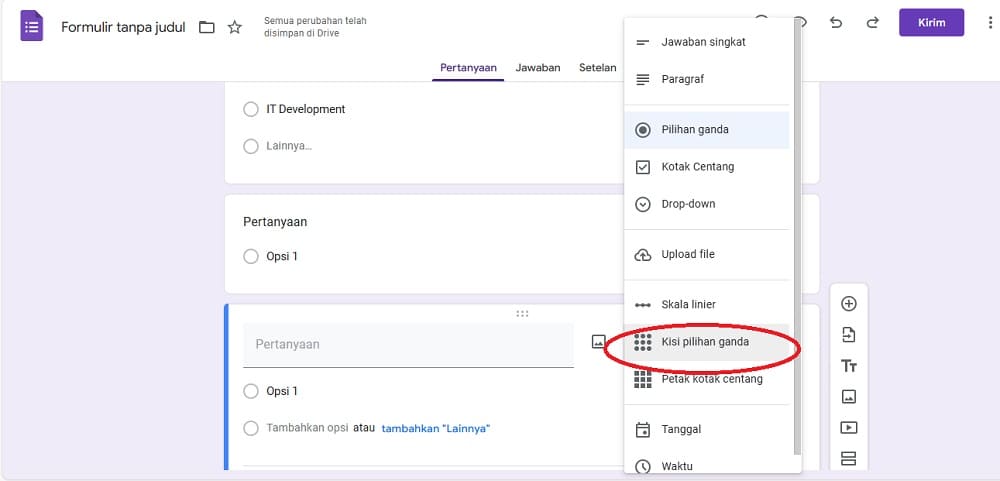
Baca Juga: 11 Manfaat Menggunakan Aplikasi Absensi dan Fiturnya
d. Aturlah Pertanyaan dan Pilihan Jawaban
Kemudian aturlah pertanyaan dan pilihan jawabannya.
Misalnya ‘Pilih Waktu Kehadiran Anda’ dan tentukan pilihan jawaban sesuai kebutuhan Anda.
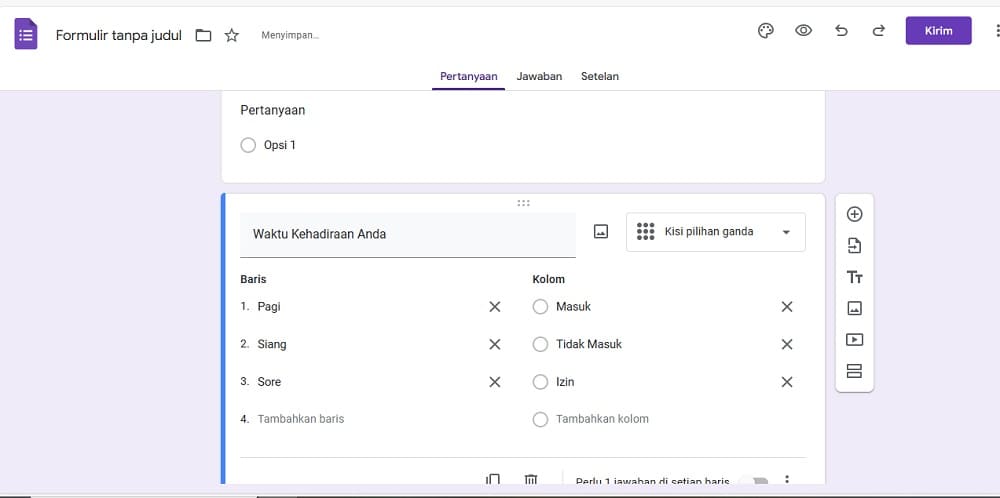
e. Tambah Pertanyaan Tambahan
Jika ada, Anda juga bisa menambahkan pertanyaan tambahan.
Misalnya seperti nama, divisi di perusahaan. Anda bisa menyesuaikan jenis pertanyaan, misalnya dengan ‘Isian Singkat’ untuk pertanyaan nama lengkap, dan ‘pilihan ganda’ untuk pertanyaan divisi.
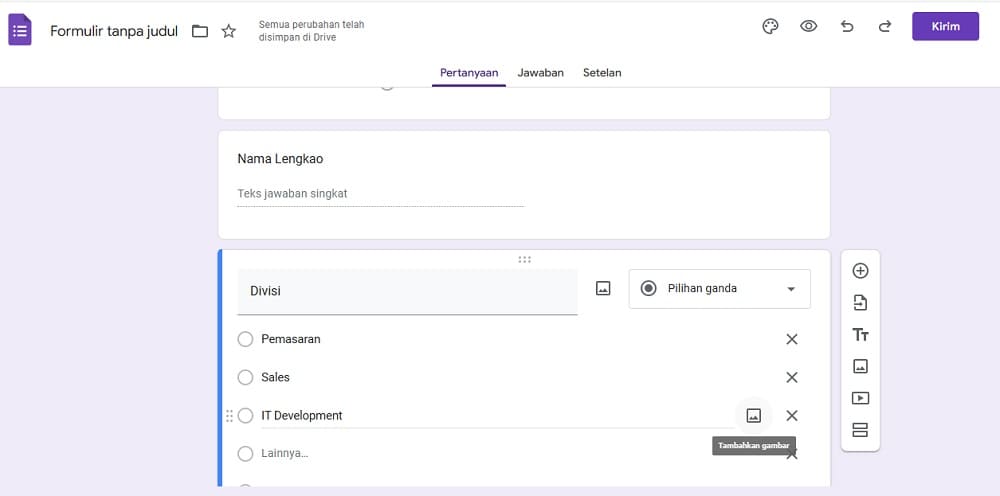
f. Kirim Formulir
Setelah itu, Anda bisa mulai membagikan formulit absensi yang telah Anda buat.
Anda bisa menuju bagian ‘kirim’ atau ‘send’ untuk membagian formulir.
Ada beberapa opsi dalam membagikannya, yakni bisa ke email, link, atau sematkan HTML.
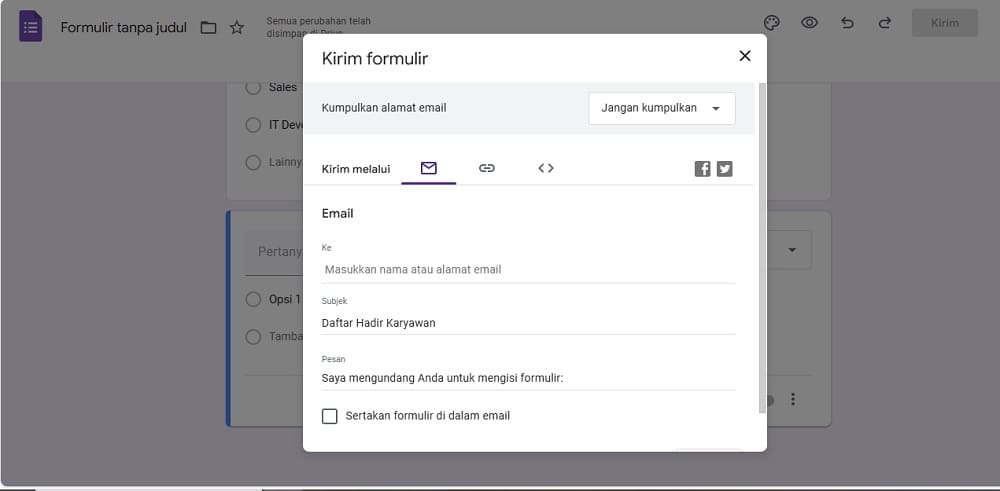
Baca Juga: 10 Aplikasi Absensi Retail Terbaik, Rekomendasi Nomor 1
Bagaimana Cara Export Data Daftar Hadir di Spreadsheet?
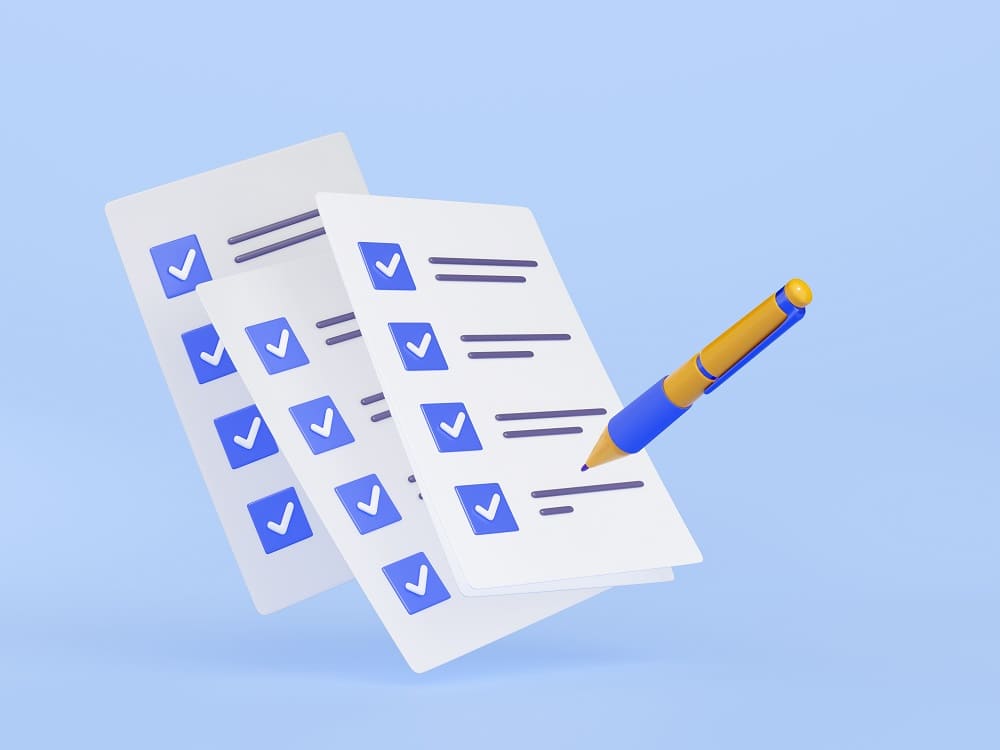
Lalu bagaimana cara export atau ekspot data absensi karyawan di Spreadsheet?
Berikut langkah yang bisa Anda ikuti untuk membuatnya:
- Pilih bagian Responses atau Jawaban di dalam Google Form yang Anda buat.
- Klik bagian tombol Excel atau SpreadSheet untuk mengekspor dalam bentuk Spreadsheet.
- Kemudian pilih ‘Buat Spreadsheet Baru’ dan Anda akan diarahkan untuk membuat spreadsheet baru.

Baca Juga: 10 Rekomendasi Aplikasi Absensi Pabrik Terbaik
Bagaimana Solusi Daftar Hadir yang Lebih Praktis dan Mudah?
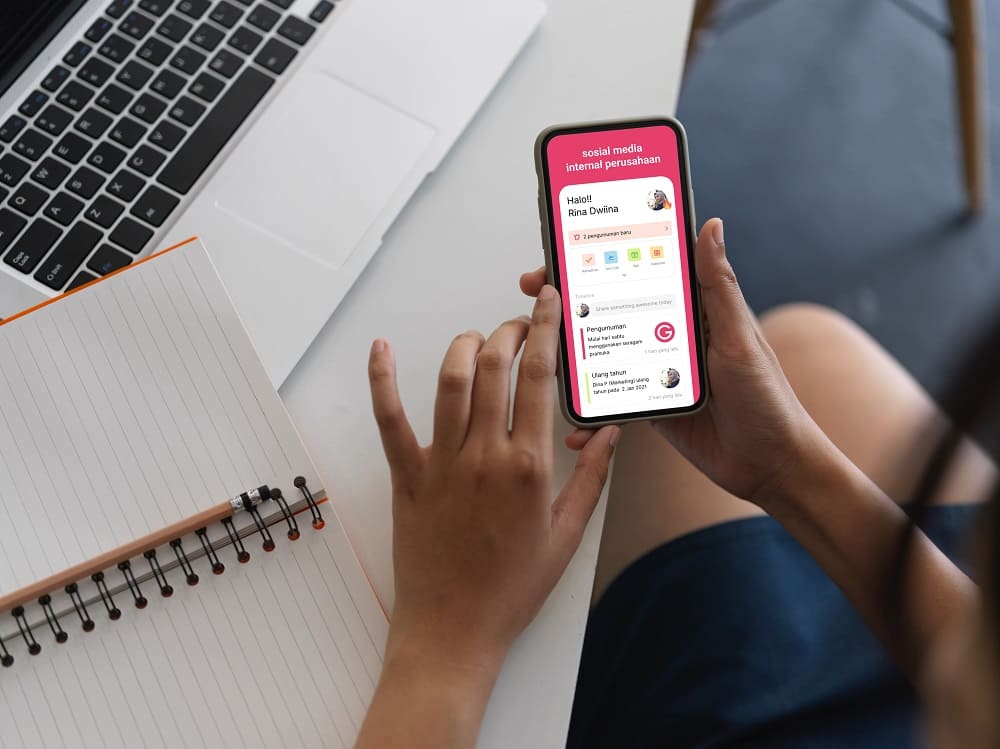
Meski membuat absensi atau daftar hadir karyawan melalui Google Formulir terbilang mudah dan simple, namun data yang didapatkan kurang akurat dan tidak real time.
Selain itu, karyawan juga bisa dengan mudah memanipulasi data yang ada, misalnya dengan menuliskan waktu absensi tidak sesuai dengan kenyataannya.
Ini juga bisa memudahkan karyawan untuk titip absen karena tidak ada yang mengharuskan karyawan foto selfie.
Bahkan tidak ada riwayat pengeditan Google Form yang bisa digunakan untuk melacak siapa yang telah mengeditnya.
Dengan semua kekurangan dari daftar hadir Google Form ini, Anda membutuhkan solusi yang akan memudahkan absensi karyawan dan meminimalisir risiko yang ada.
Solusi terbaiknya adalah dengan menggunakan software absensi terbaik dari GajiHub.
Mengapa software absensi GajiHub? Karena Software Absensi GajiHub telah dilengkapi berbagai fitur sehingga absensi menjadi lebih mudah, mulai dari absensi secara real time hingga adanya fitur absensi dengan selfie.
Tidak hanya itu GajiHub juga merupakan software payroll dan aplikasi HRIS ini tidak hanya akan memudahkan dalam pencatatan absensi karyawan, tetapi juga dapat memudahkan perhitungan penggajian dan juga manajemen karyawan lainnya.
Lalu bagaimana dengan harga yang dimilikinya?
Tenang saja, GajiHub memiliki harga yang sangat terjangkau yakni mulai dari Rp4.900/karyawan/bulan Anda bisa mendapatkan fitur-fitur terbaik yang dimiliki GajiHub.
Jadi tunggu apa lagi, Anda bisa daftar GajiHub sekarang juga melalui tautan ini dan dapatkan uji coba gratis selama 14 hari.
- Quiet Leadership: Ini Kelebihan dan Kekurangannya - 9 January 2026
- 7 Cara Mengatasi Underperformance Employee - 9 January 2026
- Career Paralysis: Pengertian, Tanda, dan Cara Mengatasinya - 8 January 2026